Добавление перекрестной ссылки (Cross-Reference).
 Рисунок слева показывает перекрестную ссылку. Перекрестную ссылку можно добавить, следующей процедурой. Рисунок слева показывает перекрестную ссылку. Перекрестную ссылку можно добавить, следующей процедурой. |
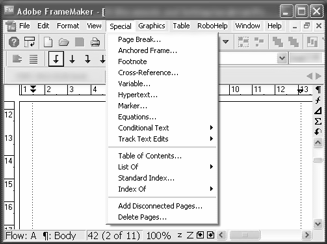 Во первых установите курсор мыши на место, где необходимо добавить перекрестную ссылку. Затем в меню "Special" выберите значение "Cross-Reference". Во первых установите курсор мыши на место, где необходимо добавить перекрестную ссылку. Затем в меню "Special" выберите значение "Cross-Reference". |
 Отобразится диалоговое окно "Cross-Reference" в списке "Document" выберите место расположения источника ссылки, кстати, в списке "Document" отобразятся только открытые документы, поэтому сначала откройте необходимый файл, а затем выполните добавление перекрестной ссылки, в списке "Paragraph Tags" выберите необходимый тэг параграфа в списк "Paragraphs" отобразятся доступные значения, выберите необходимое. Затем в списке "Format" выберите формат отображения и нажмите кнопку "Insert". Отобразится диалоговое окно "Cross-Reference" в списке "Document" выберите место расположения источника ссылки, кстати, в списке "Document" отобразятся только открытые документы, поэтому сначала откройте необходимый файл, а затем выполните добавление перекрестной ссылки, в списке "Paragraph Tags" выберите необходимый тэг параграфа в списк "Paragraphs" отобразятся доступные значения, выберите необходимое. Затем в списке "Format" выберите формат отображения и нажмите кнопку "Insert". Перекрестную ссылку можно проверить. После нажатия кнопки Вот и все. Но при необходимости изменения формата изображения выполните следующее |
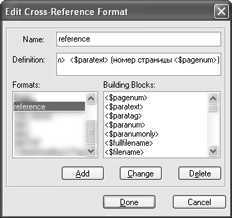 В диалоговом окне "Cross-Reference" нажмите кнопку "Edit Format". Отобразится диалоговое окно "Edit Cross-Reference Format". В поле "Name" задайте новое название формата, если необходимо, из списка "Building Blocks" выберите значения, которые будут содержаться в новом формате и нажмите кнопку "Add" для добавления, кнопку "Change" для изменения уже существующего формата или "Delete" для удаления существующего формата. Затем нажмите кнопку "Done". Выполнится возврат в диалоговое окно "Cross-Reference" в списке "Format" выберите необходимый формат и нажмите кнопку "Insert". В диалоговом окне "Cross-Reference" нажмите кнопку "Edit Format". Отобразится диалоговое окно "Edit Cross-Reference Format". В поле "Name" задайте новое название формата, если необходимо, из списка "Building Blocks" выберите значения, которые будут содержаться в новом формате и нажмите кнопку "Add" для добавления, кнопку "Change" для изменения уже существующего формата или "Delete" для удаления существующего формата. Затем нажмите кнопку "Done". Выполнится возврат в диалоговое окно "Cross-Reference" в списке "Format" выберите необходимый формат и нажмите кнопку "Insert". |
| Перекрестную ссылку можно проверить. После нажатия кнопки "Insert" в диалоговом окне "Cross-Reference", ссылка отобразится в назначенном месте, на клавиатуре одновременно нажмите клавиши "Ctrl" и "Alt", и поместите указатель мыши на ссылку, форма указателя мыши изменится на указательный палец, нажмите по кнопке мыши выполнится переход в заданную ссылку. Вот и все. |
| Если не получилось, то извините. |